- Συγγραφέας Jason Gerald [email protected].
- Public 2023-12-16 11:05.
- Τελευταία τροποποίηση 2025-01-23 12:15.
Αυτό το wikiHow σας διδάσκει πώς να βρείτε την έκδοση TLS που έχει διαμορφωθεί σε διακομιστή ιστού. Μπορείτε επίσης να μάθετε πώς μπορείτε να βρείτε την έκδοση TLS που υποστηρίζεται από το πρόγραμμα περιήγησής σας.
Βήμα
Μέθοδος 1 από 2: Έλεγχος έκδοσης TLS ιστότοπου
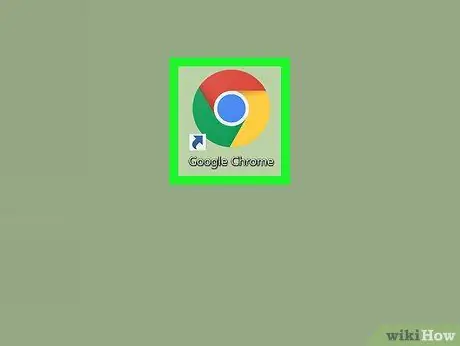
Βήμα 1. Ανοίξτε ένα πρόγραμμα περιήγησης ιστού στον υπολογιστή, το τηλέφωνο ή το tablet σας
Μπορείτε να εκτελέσετε αυτήν τη δοκιμή σε οποιοδήποτε πρόγραμμα περιήγησης, συμπεριλαμβανομένου του Chrome, του Safari ή του Firefox.
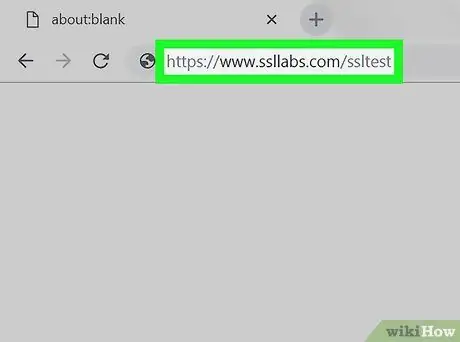
Βήμα 2. Επισκεφτείτε τη διεύθυνση
Αυτός ο δωρεάν ιστότοπος μπορεί να αναζητήσει την έκδοση TLS σε οποιονδήποτε ιστότοπο στο διαδίκτυο.
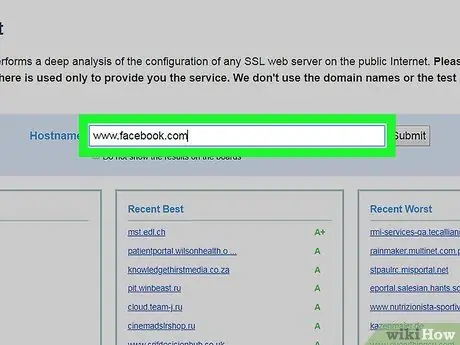
Βήμα 3. Εισαγάγετε τον τομέα ή τη διεύθυνση IP του ιστότοπου
Πληκτρολογήστε τη διεύθυνση στο πεδίο Όνομα κεντρικού υπολογιστή στο επάνω μέρος της σελίδας.
Εάν δεν θέλετε ο τομέας ή η διεύθυνση IP σας να εμφανίζονται στη λίστα πρόσφατων αναζητήσεων των SSL Labs, επιλέξτε το πλαίσιο δίπλα στην επιλογή Να μην εμφανίζονται τα αποτελέσματα στους πίνακες
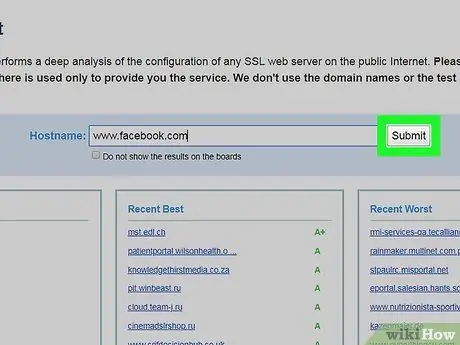
Βήμα 4. Κάντε κλικ ή πατήστε Υποβολή
Η δοκιμή θα διεξαχθεί στον επιλεγμένο ιστότοπο. Αφού ολοκληρωθεί η δοκιμή, μπορείτε να δείτε μια συνοπτική αναφορά που δείχνει το επίπεδο ασφάλειας του ιστότοπου.
Η δοκιμή διαρκεί συνήθως 3 λεπτά
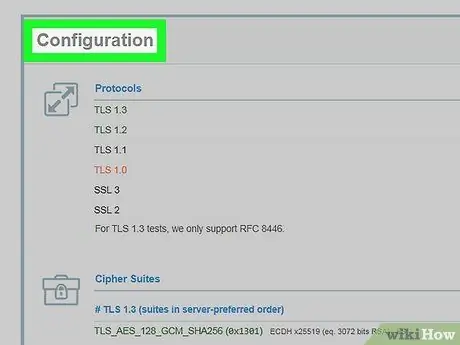
Βήμα 5. Μεταβείτε στην ενότητα Διαμόρφωση της σελίδας
Αυτό το τμήμα ανήκει στο τμήμα Πιστοποιητικό.
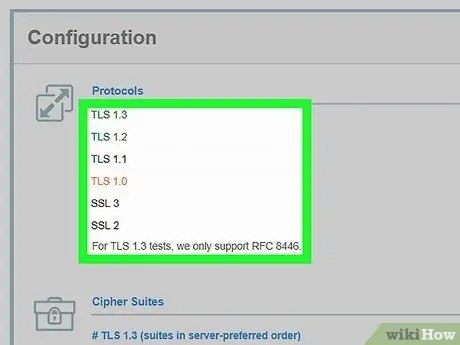
Βήμα 6. Αναζητήστε όλες τις εκδόσεις TLS με την ένδειξη Ναι στην ενότητα Πρωτόκολλα
Όλες οι εκδόσεις TLS (είτε υποστηρίζονται είτε όχι) εμφανίζονται στο επάνω μέρος του τμήματος διαμόρφωσης. Όλες οι εκδόσεις με την ένδειξη Ναι έχουν ήδη διαμορφωθεί στον ιστότοπο.
Μέθοδος 2 από 2: Έλεγχος υποστήριξης έκδοσης TLS στο πρόγραμμα περιήγησης στο Web
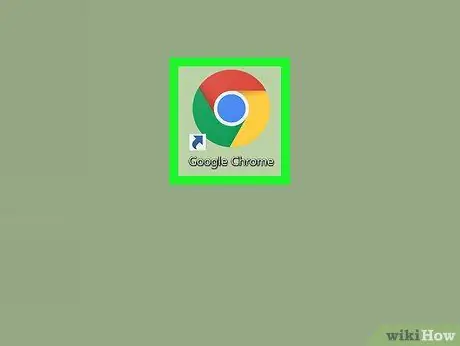
Βήμα 1. Ανοίξτε ένα πρόγραμμα περιήγησης ιστού στον υπολογιστή, το τηλέφωνο ή το tablet σας
Μπορείτε να εκτελέσετε αυτήν τη δοκιμή σε οποιοδήποτε πρόγραμμα περιήγησης, συμπεριλαμβανομένου του Chrome, του Safari ή του Firefox.
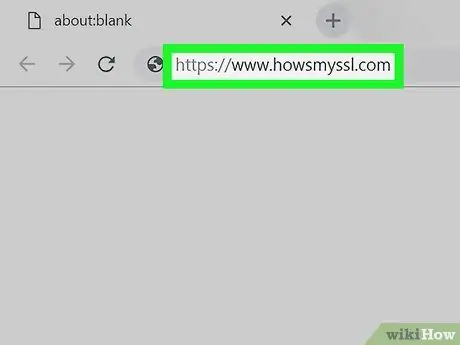
Βήμα 2. Επισκεφτείτε τη διεύθυνση
Αυτό το εργαλείο θα ελέγξει αυτόματα το πρόγραμμα περιήγησης και θα εμφανίσει μια περίληψη των αποτελεσμάτων της επιθεώρησης.
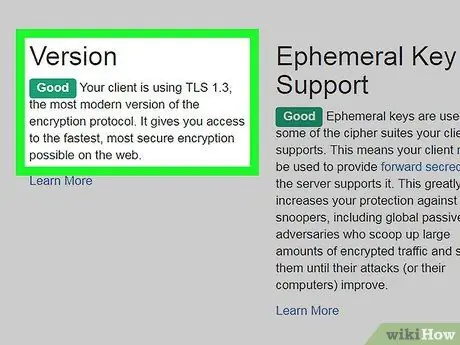
Βήμα 3. Αναζητήστε τον αριθμό έκδοσης στην επικεφαλίδα Έκδοση
Mayσως χρειαστεί να μετακινηθείτε λίγο για να βρείτε το τμήμα εάν χρησιμοποιείτε τηλέφωνο ή tablet μικρής οθόνης.






